Funciones de herramientas de pintura de MS
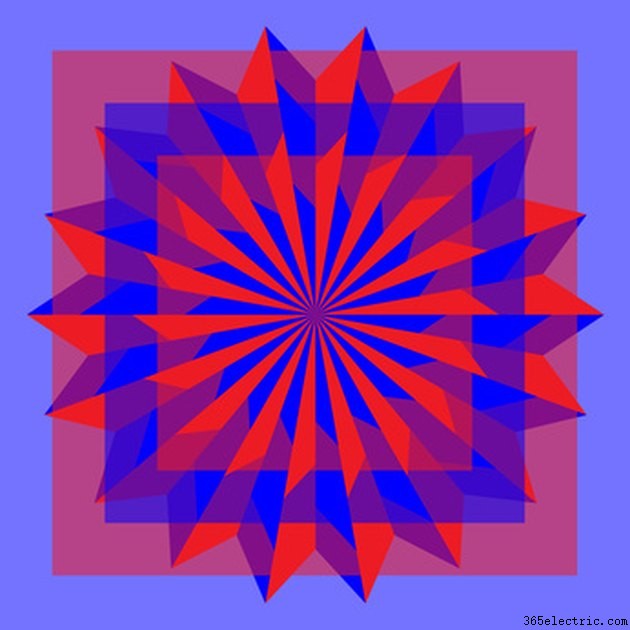
Microsoft Paint es un programa básico de gráficos por computadora que se encuentra en la mayoría de las computadoras personales que utilizan un sistema operativo Windows. Las imágenes creadas en MS Paint normalmente se guardan como archivos GIF, de mapa de bits de Windows, PNG, TIFF o JPEG. Originalmente, MS Paint solo permitía a los usuarios crear imágenes en blanco y negro, pero ahora los usuarios pueden pintar en una gama completa de colores con herramientas simples y fáciles de usar.
Seleccionar
Las herramientas "Seleccionar" se ven como una estrella o un rectángulo delineado con líneas discontinuas. La forma de estrella es la herramienta "Selección de forma libre" que le permite seleccionar parte de una imagen que tiene cualquier forma. El botón con la imagen de un rectángulo te permite seleccionar un área rectangular dentro de una imagen.
Borrador
Debajo de la estrella, la herramienta "Seleccionar" está la herramienta "Borrador". Esto le permite borrar pequeñas áreas de la imagen arrastrando el puntero del mouse sobre la parte que desea eliminar.
Herramienta de relleno
La "Herramienta de relleno" parece un frasco del que se derrama pintura. Cuando selecciona un área de su imagen con el botón izquierdo del mouse, el color de primer plano se llenará con un color. Cuando selecciona un área de su imagen con el botón derecho del mouse, el fondo de la imagen se llenará con un color.
Elegir color
El botón con la imagen de un cuentagotas es la herramienta "Seleccionar color". Esto le permite seleccionar un objeto cuyo color desea copiar y usar el color en otra parte de la imagen.
Lupa
Junto al botón "Elegir color" está el botón "Lupa", que parece una lupa. Seleccionar esta herramienta le permitirá acercar y alejar una imagen.
Lápiz y Pincel
El botón con la imagen de un lápiz es la herramienta "Línea de forma libre". Le permite dibujar líneas haciendo clic y arrastrando el mouse de su computadora.
La imagen del pincel junto a la imagen del lápiz es la herramienta "Pincel". Use esto para pintar una línea gruesa en su imagen con diferentes formas de pincel.
Aerógrafo
El botón de la herramienta "Aerógrafo" tiene la imagen de una lata de pintura. Esta herramienta le permite "rociar" un área de su imagen con un color de su elección.
Texto
La herramienta "Texto" está al lado de la imagen de la lata de pintura y tiene la letra "A". Use esto para escribir texto directamente en su imagen.
Línea y Curva
El botón "Línea" tiene la imagen de una línea diagonal. Utilice esta herramienta para dibujar líneas rectas en su imagen.
Para dibujar una curva, haga clic en el botón con la imagen de una línea curva. La herramienta "Curva" te permite dibujar una línea con uno o dos arcos.
Rectángulo
La herramienta "Rectángulo" tiene una imagen de un rectángulo dibujado con una línea sólida en el botón. Utilice esta herramienta para dibujar rectángulos en su imagen.
Polígono
La herramienta "Polígono" está al lado de la herramienta "Rectángulo". Esta herramienta te permite hacer varias líneas en diferentes ángulos para formar la forma de un polígono.
Elipse y rectángulo redondeado
La herramienta inferior izquierda con la forma de un óvalo es la herramienta "Elipse". Haga círculos y óvalos seleccionando esta herramienta y arrastrando el mouse de la computadora en diagonal después de hacer clic en un lugar de su imagen.
Dibuje un rectángulo con esquinas redondeadas seleccionando la última herramienta en MS Paint. Use la herramienta "Rectángulo redondeado" de la misma manera que usaría la herramienta "Elipse".
